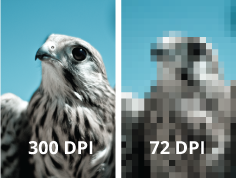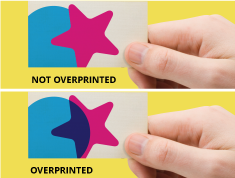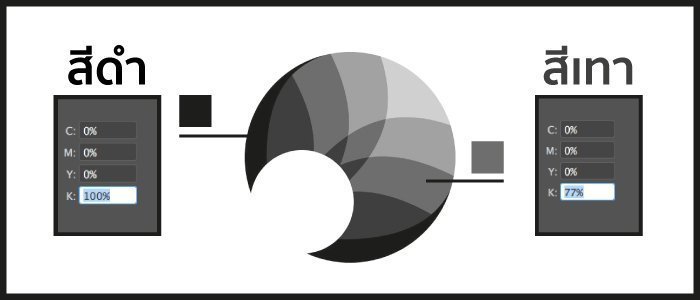
วิธีตั้งค่าองค์ประกอบสีดำและสีเทาในไฟล์อาร์ตเวิร์ค
บทความ Gogoprint ในครั้งนี้ เราจะมาให้ความรู้เกี่ยวกับการปิดอาร์ตเวิร์คกันนะคะ หัวข้อหลักในวันนี้คือวิธีการตั้งค่าองค์ประกอบสีดำและสีเทาในไฟล์อาร์ตเวิร์คของคุณ เพื่อให้แน่ใจว่างานที่พิมพ์ออกมาจะมีคุณภาพดีที่สุดและสีถูกต้องตรงตามต้องการ ไม่ผิดเพี้ยน ในการออกแบบกราฟิกดีไซน์มักมีการใช้สีดำและสีเทาอยู่เสมอ และคุณควรระมัดระวังดีๆในการตั้งค่าสีดำและสีเทา
คุณอาจทราบอยู่แล้วว่า ในระบบสี CMYK เป็นการผสมสีสี่สีและทำให้เกิดสีได้อีกหลายร้อยสีโดยมีสีใกล้เคียงกัน และหลักการก็เหมือนกันกับสีดำและสีเทา จากรูปด้านล่างคุณจะเห็นตัวอย่างของสีที่ใกล้เคียงแต่มีความต่างกันอย่างไรก็ตามสีจากภาพที่พิมพ์ออกมาอาจดูแตกต่างกัน และนั่นคือเหตุผลว่าทำไมเราจึงมีขั้นตอนให้คุณทำตามหากคุณต้องการให้พื้นที่องค์ประกอบสีดำและสีเทาที่คุณต้องการพิมพ์ออกมามีสีเดียวกับภาพในหน้าจอคุณ
คุณมองเห็นความแตกต่างของสีดำทั้งสองโทนด้านบนหรือไม่? บอกตรงๆว่าดิฉันดูยังไงสีก็เหมือนๆกัน แต่ว่าหากคุณพิมพ์ออกมา คุณจะเห็นความแตกต่างและอาจส่งผลต่อคุณภาพสิ่งพิมพ์ของคุณ
พื้นที่สีดำและองค์ประกอบ
เพื่อให้แน่ใจว่าสีดำในไฟล์อาร์ตเวิร์คของคุณจะออกมาดำสนิท มีวิธีง่ายๆดังนี้ อันดับแรกคุณจะต้องดูก่อนว่าพื้นที่สีดำที่คุณต้องการตั้งค่ามีขนาดเล็กหรือขนาดใหญ่
○ หากคุณต้องการตั้งค่าพื้นที่สีดำที่มีขนาดเล็ก เช่น ข้อความ เส้นบางๆ และองค์ประกอบเล็กๆ คุณควรตั้งค่าสีดำดังนี้ C:0%, M:0%, Y:0%,และ K:100% ดังที่เห็นตามภาพด้านบน
○ หากคุณต้องการตั้งค่าสีดำบนพื้นที่ๆมีขนาดใหญ่ เช่น โลโก้ ข้อความตัวใหญ่ พื้นหลังของนามบัตร หรือพื้นหลังทั้งหมดของอาร์ตเวิร์คคุณ คุณต้องตั้งค่าสีดำดังนี้ C:30%, M:0%, Y:0%, K:100% นี่เป็นวิธีเดียวในการทำให้งานพิมพ์ของคุณมีสีดำสนิท
พื้นที่สีเทาและองค์ประกอบ
คล้ายๆกับการตั้งค่าสีดำ การตั้งค่า CMYK ที่คุณใช้ในการตั้งค่าองค์ประกอบและพื้นที่สีเทาจะเป็นตัวกำหนดคุณภาพของสีในงานพิมพ์ของคุณ สีเทาเป็นสีที่ผสมจากสีดำและสีขาว ดังนั้นจึงมีวิธีเดียวที่ถูกต้องในการตั้งค่าสีเทาในอาร์ตเวิร์คของคุณ ไม่ว่าพื้นที่สีเทาจะมีขนาดใดก็ตาม คุณควรตั้งค่า C , M, และ Y เป็น 0 % และตั้งค่า K ให้อยู่ระหว่าง 0% ถึง 100% ขึ้นอยู่กับว่าคุณต้องการสีเทาเข้มแค่ไหน ดูตัวอย่างด้านล่าง
หากคุณตั้งค่าสีเทาผิดโดยการใช้สี C M Y สีเทาที่ได้จะมีความซับซ้อนและเป็นการใช้สีมากเกินไป อาจทำให้งานพิมพ์ของคุณสีเพี้ยน เพราะสีเทาที่ใช้ไม่ได้ถูกสร้างมาจากสีเดียว
นี่คือตัวอย่างการตั้งค่าสีเทาที่ผิด:
แม้ว่าบทความวันนี้อาจฟังดูง่ายๆ แต่ก็มีไฟล์อาร์ตเวิร์คหลายงานที่ตั้งค่าองค์ประกอบสีดำและสีเทาผิด แน่นอนว่าทีมปิดอาร์ตเวิร์คของเราตรวจสอบและแก้ไขเรื่องนี้ทุกครั้ง เพื่อให้แน่ใจว่างานพิมพ์ของคุณจะออกมาสมบูรณ์แบบที่สุด อย่างไรก็ตามทีมปิดอาร์ตเวิร์คของเราจะมีความยินดีอย่างยิ่งหากคุณสามารถตั้งค่าสีได้อย่างถูกต้อง
ติดตามบทความของเราได้ใหม่ในสัปดาห์หน้านะคะ
 Thai / ไทย
Thai / ไทย  English / อังกฤษ
English / อังกฤษ